发布时间:2021-11-23 15: 13: 39
品牌型号:联想 E431
系统:Windows 10 19042 64位家庭版
软件版本:Alien Skin Exposure X7
在拍摄照片的过程中,常常会因为因为各种原因导致照片存在各种瑕疵,所以在拍摄完成后,需要对照片进行调色处理。那么有哪些好用的调色软件呢?如何使用软件调色呢?今天小编就和大家分享一下。
一、好用的调色滤镜软件
1、Photoshop
Photoshop可以说是最常见、最常用的修图软件了,它在后期处理方面的影响力深远,但这不代表它不能调色了,相反地,它还是一款优秀的调色滤镜软件。它支持多种色彩模式,还提供了100多种滤镜可供使用。同时,它的CameraRaw插件还可以处理RAW文件。当然Photoshop也有一些缺陷,比如它专业性较强、操作难度较大,不适合新手使用。
2、Lightroom
Lightroom是专门调色的软件,所以它的滤镜库更为丰富,在对照片的色彩、曲线调节方面做得更好,它不仅可以编辑RAW文件,还拥有照片管理功能,批处理图片也很方便。
3、Exposure
Exposure是一款专业的RAW文件处理软件,它可以作为Photoshop和Lightroom的插件,也可以单独使用。拥有500多款预设滤镜,可以满足用户的基本需求。除了基本的调色功能,它还有照片管理、文字编辑等功能,操作上手也更为简单。
下面我就使用Exposure X7为大家介绍滤镜调色的方法。
二、滤镜调色教程
运行Exposure X7,进入软件主界面,点击文件,再点击从存储卡上复制照片,会弹出对话框。在对话框左侧点击选择源文件,然后点击好的导入照片。
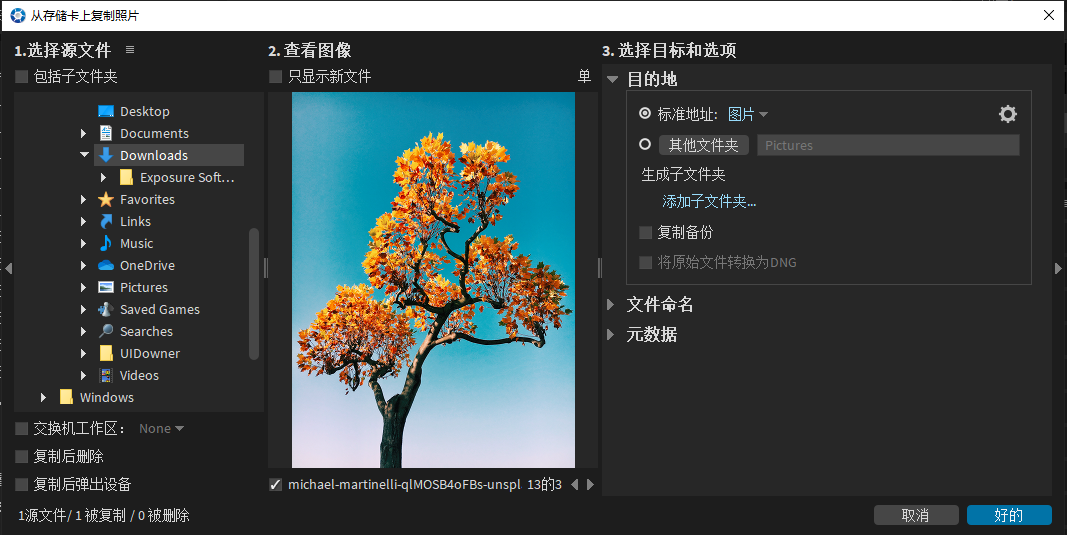
首先点开预设滤镜,可以看到滤镜主要有彩色和黑白这两大类,点开任意一组滤镜,鼠标移动到滤镜上可以预览添加滤镜后的效果,单击滤镜即可应用到照片上,我这里选择了渐变滤镜里的暗化天空。
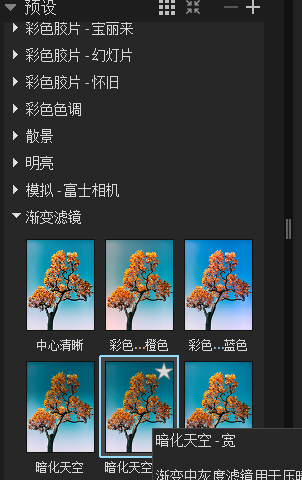
紧接着我们调节照片的参数对照片进行更为细致的调光调色处理,这些主要是通过使用软件右侧的工具实现的,Exposure X7可以对照片进行多方面的处理,包括基础调节、锐化、降噪、颜色、色调曲线、晕影等。
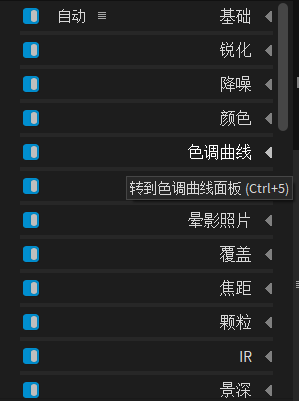
点击添加图层,就可以开调色了。先进行基础调色,因为照片主体是树,所以可以调高临时属性和黑色物属性,调低对比度,使得树更加突出。
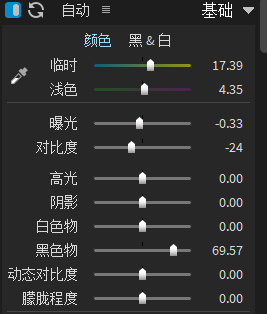
紧接着我们可以再调节颜色参数,将主体部分的蓝色、黄色、橙色的饱和度调高。
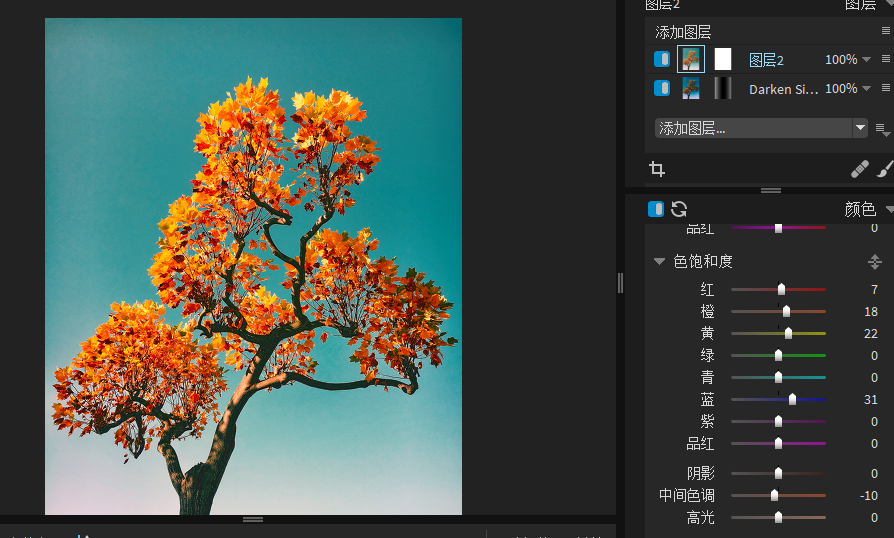
以上就是Exposure X7调色的过程。它使用起来很简单,难的是要想调出满意的照片,需要在掌握色彩原理的基础上不断实践积累经验,所以小伙伴还不赶紧练习起来!
作者:TiaNa
展开阅读全文
︾